大家好,小编来为大家解答以下问题,python怎么自学,可以达到什么程度,python自学必看的3本书,现在让我们一起来看看吧!
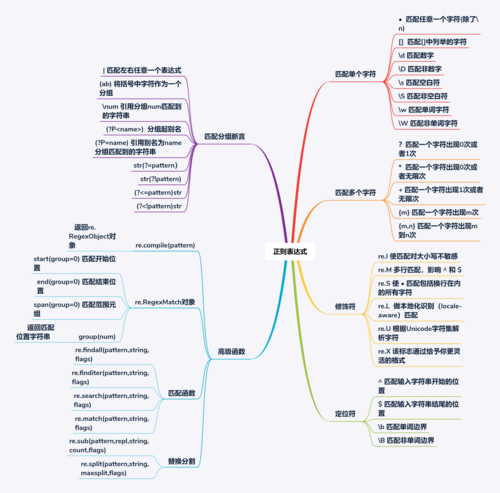
文章目录
前言一、下载步骤1.下载anaconda2.pytorch配置3.下载pytorch的安装包二.开发环境配置(jupyter/pycharm)1. jupyter notebook2. pycharm
前言
提示:这里可以添加本文要记录的大概内容:
例如:随着人工智能的不断发展,深度学习这门技术也越来越重要,很多人都开启了学习深度学习,本文就介绍了python3.9版本的pytorch的安装和环境配置
提示:以下是本篇文章正文内容,下面案例可供参考
一、下载步骤
1.下载anaconda
anaconda下载链接 点击下载最新版本版本python3.9,勾选添加环境变量,然后一路默认安装即可python三国源码。
2.pytorch配置
进入 pytorch官网,按照我的勾选,使用pip安装。把最后一行命令复制下来。
最后的cuda版本要查看你GPU支持的CUDA版本,具体操作如下: NVADIA的控制面板>帮助>系统信息>组件,可以看到我的版本是CUDA11,选择对应的版本。
3.下载pytorch的安装包
下载完成后在开始栏输入anaconda prompt打开conda操纵台。
输入代码下载pytorch环境:
conda create -n pytorch python=3.9
输入代码进入pytorch环境:
conda activate pytorch
粘贴刚才的代码回车,然后等待下载,下好后按照下图验证,无报错即可。
二.开发环境配置(jupyter/pycharm)
1. jupyter notebook
3.9版本的在pytorch环境中输入:
conda install nb_conda_kernels
等待安装完成后输入:
jupyter notebook
打开后点击带有pytorch环境的核电。 输入验证无报错即可:
2. pycharm
下载链接: pycharm。提示:注意勾选添加环境变量路径 下载后打开cmd输入pycharm,新建项目后更改编译器的位置,在anaconda中envs文件夹找到编释器后创建。 找到python console,在控制台输入import torch无报错就可以了。
原文地址:https://blog.csdn.net/weixin_42067800/article/details/125144743






















 被折叠的 条评论
为什么被折叠?
被折叠的 条评论
为什么被折叠?








